
El servicio de correo permite a los usuarios de Internet enviarse mensajes de email. Plesk puede realizar las funciones de servidor de correo. Asimismo, le permite crear cuentas de correo y administrarlas, así como realizar varias de las operaciones más comunes relacionadas con este servicio. Estas operaciones pueden ser cambiar la contraseña de una cuenta de correo, habilitar las respuestas automáticas, etc.
Para crear una cuenta de correo:
Vaya a Correo > Crear dirección de email.
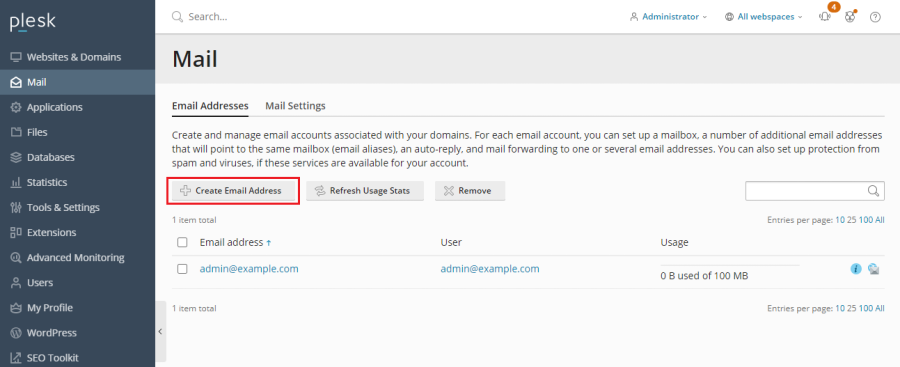
Para acceder a su cuenta de correo mediante webmail:
- En un navegador web, visite la URL
webmail.example.com, dondeexample.comes la dirección de Internet de su sitio web. Cuando así se le solicite, especifique su dirección de email completa como usuario (por ejemplo,mail@example.com) y la contraseña de la cuenta de correo. - Una vez haya accedido a Plesk, vaya a Correo y, en la lista de direcciones de email, haga clic en el icono
 que se muestra al lado de la dirección de email deseada.
que se muestra al lado de la dirección de email deseada.
Nota: si no puede abrir la página del webmail, compruebe que ha activado una solución de webmail. Vaya a Correo > Configuración de correo, haga clic en el nombre de dominio para el que webmail es inaccesible y seleccione un cliente web en el menú Webmail.
Para acceder a su cuenta de correo mediante un cliente de correo:
Instale un programa de cliente de correo en su equipo e inícielo. Generalmente, en estos programas debería especificar las siguientes opciones:
- Nombre de usuario. Indique su dirección de email completa en este campo. Por ejemplo, johndoe@example.com.
- Contraseña. Indique aquí la contraseña de su cuenta de correo.
- Protocolo de servidor de correo. Esta propiedad define si usted desea conservar copias de los mensajes en el servidor o no. Para conservar las copias en el servidor, seleccione la opción IMAP. Si de lo contrario no desea conservarlos en el servidor, seleccione POP3. Si selecciona IMAP, también podrá formar al filtro antispam SpamAssassin basándose en los mensajes recibidos, siempre que SpamAssassin esté activado en el servidor.
- Servidor de correo entrante (POP3/IMAP). Indique aquí su nombre de dominio. Por ejemplo, example.com. El puerto POP3 predeterminado es 110. El puerto IMAP predeterminado es 143.
- Servidor de correo saliente (SMTP). Indique aquí su nombre de dominio. Por ejemplo, example.com. El puerto SMTP predeterminado es 25. Especifique que el servidor requiere autenticación.
Consulte la documentación de su cliente de correo si desea información más detallada sobre cómo configurarlo.
Nota: si no puede acceder a su buzón realizando los pasos detallados en esta sección, puede que se deba a la configuración del servidor de correo. Por ejemplo, los servicios de correo pueden escuchar en puertos que no sean los puertos estándar o bien puede que el acceso a estos esté bloqueado. Póngase en contacto con su proveedor de hosting para resolver la incidencia.
Fuente:
